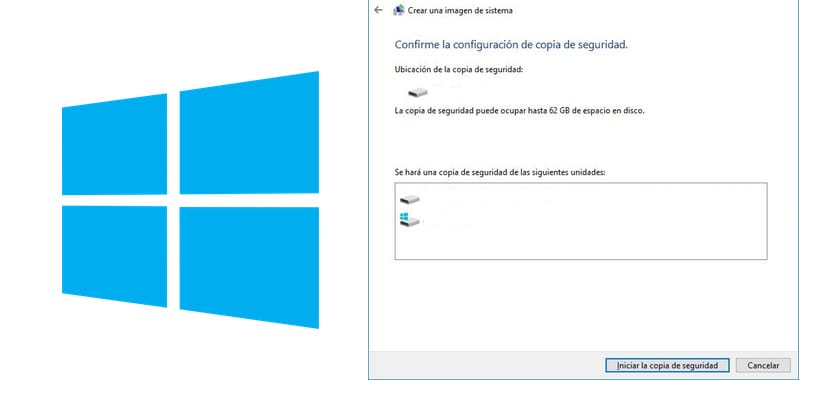
Atsarginės kopijos turėjimas yra svarbi alternatyva, jei kompiuteris yra mūsų darbo ar profesinės veiklos centras, bet ne tik tai, bet bet kuris paprastas vartotojas turi galimybę sukurti visas atsargines „Windows 10“ ir visų jos failų atsargines kopijas šios fantastiškos operacinės sistemos dėka. . Todėl šiandien en Windows Noticias Išmokysime jus, kaip sukurti visą kompiuterio atsarginę kopiją naudojant „Windows 10“. kuriam mums reikės tik bet kokio tipo nuimamos saugyklos ir šiek tiek kantrybės, todėl einame ten su nauja pamoka.
Svarbu, kad pasinaudotume programinės įrangos sistemomis, kurias galime pašalinti „Nepageidaujami failai“, pavyzdžiui, „CCleaner“, tokiu būdu iš atsarginės kopijos, kurią ketiname padaryti, galime atimti daug svorio.
Mes atsimename, kad neketiname daryti jokios atsarginės kopijos, bet daugiausia dėmesio skyrėme kuo daugiau informacijos saugojimui, kad atrodytų, jog mes net nepakeitėme savo kompiuterio. Eisime į Valdymo skydą ir pasirinkite funkciją „Kurti atsarginę kopiją ir atkurti“. Įėję į vidų, eisime į "Sukurti sistemos vaizdą".
Likusią procedūros dalį mums vadovaus asistentas, mes pasirinksime, kuris yra saugojimo įrenginys, į kurį norime įdėti atsarginę kopiją, ir jis informuos mus apie bendrą kopijos dydį. Tada mums tereikės spustelėti mygtuką „Pradėti atsarginę kopiją“ ir suteikti jai šiek tiek kantrybės.
Kai turėsime atsarginę kopiją, galėsime prisijungti prie bet kurio „Windows 10“ naudodami savo USB ar atminties kortelę, kurią turime naudingos (taip pat išorinius standžiuosius diskus). Tai geriausias būdas, kurį radome kad galėtumėte padėti jums atlikti visas atsargines kopijas, tokiu būdu neprarasite nė vieno kietajame diske išsaugoto duomenų.